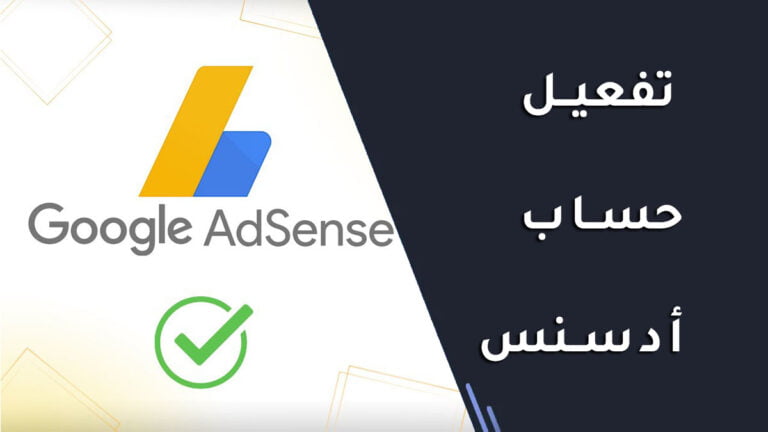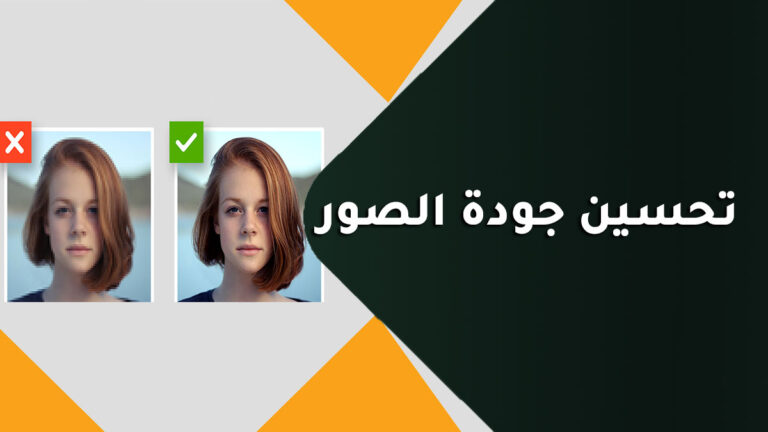تعني ملفات Windows 11 ISO أنه يمكنك الآن التثبيت من USB

محتويات
Windows 11 رسمي ، لكن الإصدار النهائي لا يزال على بعد أسابيع. نتوقع إصدار نظام التشغيل الجديد من Microsoft في أكتوبر ، على الرغم من أن الترقيات المجانية من Windows 10 لن تصل حتى عام 2022 للعديد من الأشخاص.
حتى ذلك الحين ، فإن أفضل خيار لك هو تجربة الإصدارات المبكرة عبر برنامج Windows Insider. اقتصرت هذه على التنزيلات اليدوية عبر الإعدادات حتى أغسطس 2021 ، عندما أصدرت Microsoft ملفات ISO الرسمية. يغطي هذا أحدث الإصدارات المتوفرة في كل من قناتي Dev و Beta ، مما يسمح لك بنقله إلى محرك أقراص USB وتثبيته بشكل نظيف على أي عدد تريده من أجهزة الكمبيوتر.
على الرغم من دعمها رسميًا من قبل Microsoft ، إلا أن العملية لا تزال معقدة للغاية. إليك ما تحتاج إلى معرفته.
تحقق من أن لديك مساحة كافية
قبل المتابعة ، يجدر التأكد من عدم نفاد المساحة في أي مرحلة. يبلغ حجم ملف Windows 11 ISO 5.1 جيجابايت ، لذا ستحتاج إلى هذه السعة الاحتياطية على الجهاز الذي يتم تنزيله فيه ، وأي محركات أقراص فلاش تستخدمها والأجهزة المستهدفة.
إذا ثبت أن هذا أمر صعب ، فقد تكون النصائح الواردة في دليلنا لتحرير مساحة في Windows 10 مفيدة. إذا كانت هناك ملفات لا تحتاجها على الفور ، فإن الأمر يستحق نسخها احتياطيًا ثم إجراء إعادة ضبط المصنع. يمكنك بعد ذلك اختيار ما تريده مرة أخرى على جهاز الكمبيوتر الخاص بك في وقت لاحق.
قم بتنزيل ملف ISO
تتضمن عملية التنزيل تسجيل الدخول إلى حساب Microsoft والتسجيل في برنامج Windows Insider ، إذا لم تكن قد قمت بذلك بالفعل.
- توجه إلى موقع Windows Insider الرسمي
- قم بالتمرير لأسفل إلى حيث ترى “Meet the Windows Insider Program” وانقر فوق “تسجيل”

- سيُطلب منك الآن تسجيل الدخول إلى حساب Microsoft الخاص بك. إذا لم يكن لديك واحد ، فقم بإنشائه أولاً
- من الصفحة التالية ، اقبل الشروط والأحكام وانقر فوق “تسجيل” مرة أخرى
- أنت الآن مسجل رسميًا في برنامج Windows Insider. الآن ، توجه إلى صفحة تنزيلات معاينة Windows Insider
- قم بالتمرير لأسفل إلى القائمة المنسدلة “تحديد إصدار” واختر إما قناة التطوير أو قناة بيتا من Windows 11. فالأخير أكثر استقرارًا ويوصى به لمعظم الأشخاص

- انقر فوق “تأكيد” ثم اختر لغة المنتج من القائمة المنسدلة التالية

- انقر فوق “تأكيد” مرة أخرى ، ثم حدد “تنزيل 64 بت” لبدء التنزيل. رابط التنزيل صالح لمدة 24 ساعة من وقت الإنشاء

- سيبدأ التنزيل الآن. تعتمد سرعة اكتماله على اتصالك بالإنترنت
إذا قمت بتنزيل ملف ISO على الجهاز الوحيد الذي تريد استخدامه ، فإن العملية من هنا بسيطة. فقط انقر نقرًا مزدوجًا فوقه في File Explorer وافتح Setup.exe. إذا كنت بحاجة إلى الاحتفاظ بأي من ملفاتك وبياناتك الحالية ، فتأكد من تحديد هذا الخيار. بمجرد التثبيت ، سيعمل هذا على تشغيل Windows 11 كما لو كنت قد أخرجت الجهاز للتو من الصندوق.
ومع ذلك ، فإن عملية تثبيته من USB أكثر تعقيدًا بعض الشيء.
انقله إلى USB
المرحلة الأولى سهلة. سيظهر ملف ISO في File Explorer (أو Finder ، إذا كنت تستخدم نظام Mac) ، تمامًا مثل أي تنزيل آخر. ما عليك سوى توصيل محرك أقراص USB أو محرك أقراص فلاش آخر ونقله كما تفعل عادةً – إنه ملف كبير ، لذلك قد يستغرق ذلك دقيقة أو دقيقتين.
بمجرد توصيله بـ USB ، تأكد من إخراجه قبل فصله.
قم بتشغيل Windows 11 من USB
هذا هو حيث الامور صعبة. يجب جعل محرك USB الذي استخدمته للتو قابلاً للتمهيد لتشغيل Windows 11 بمجرد توصيله. توصي Microsoft باستخدام Rufus لهذا:
- قم بتنزيل أحدث إصدار من Rufus (3.15 وقت كتابة هذا التقرير) وتشغيله على الجهاز الذي تم تنزيل Windows 11 عليه أيضًا
- أدخل USB الذي سيتم تثبيت ملف ISO عليه. تأكد من أنه يحتوي على 8 غيغابايت على الأقل مجانًا وأنه قد تمت إزالة جميع الملفات الأخرى
- من نافذة Rufus الرئيسية ، اختر USB ذي الصلة ضمن “الجهاز”
- حدد “NTFS” ضمن “نظام الملفات” و “MBR” ضمن “مخطط التقسيم”
- إلى يمين “تحديد التمهيد” ، انقر فوق “تحديد” واختر ملف ISO
- انقر فوق “ابدأ” لبدء العملية – يعتمد الوقت الذي يستغرقه ذلك على سرعة محرك أقراص USB

الصورة: روفوس
بمجرد الانتهاء ، لديك الآن محرك أقراص USB يمكن استخدامه لتثبيت Windows 11 بشكل نظيف على أي جهاز متوافق.
- قم بتوصيل عصا USB بالجهاز المستهدف
- أعد تشغيل الجهاز
- قبل ظهور شعار Windows ، اضغط مع الاستمرار على المفتاح F8 للدخول إلى الوضع الآمن
- من هنا ، اختر “استخدام جهاز” وحدد محرك أقراص USB
يجب أن يقوم جهاز الكمبيوتر الخاص بك الآن بالتمهيد بتشغيل ملف Windows 11 ISO الذي قمت بتنزيله. إذا لم يكن الأمر كذلك ، فقد تحتاج إلى إيقاف تشغيل التمهيد الآمن في إعدادات BIOS.
.
مواضيع ذات صلة : كيفية الحصول على Windows 11 الآن – لا داعي لانتظار الترقية المجانية ، ويندوز 11 بيتا لا يظهر لك؟ إليك ما يجب تجربته